5 способов установки программ в Ubuntu:менеджер приложений
- Информация о материале
- Категория: Linux
- Опубликовано: 16.01.2020, 13:37
- Автор: HelpDesk
- Просмотров: 1296

Откройте Менеджер приложений Ubuntu (стилизованная белая буква «A» на оранжевом фоне).
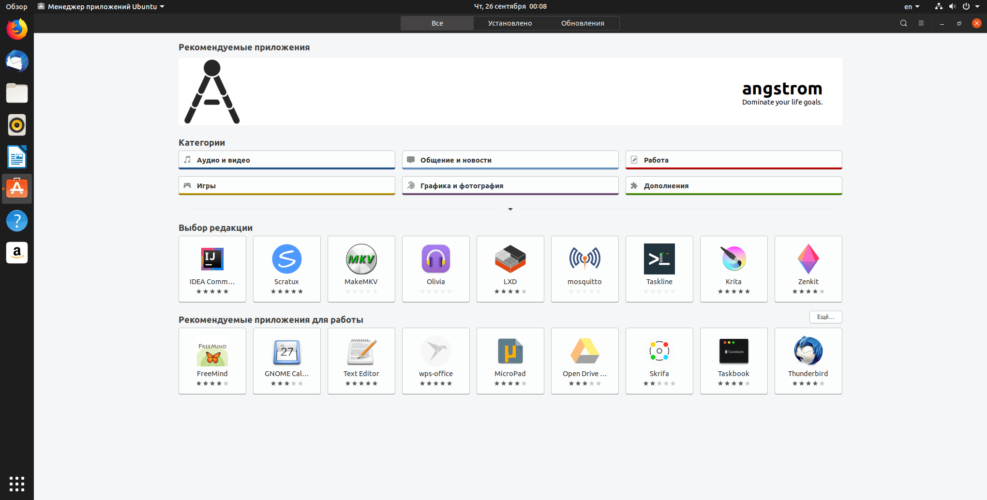
Софт сгруппирован по категориям:
Аудио и видео
Общение и новости
Работа
Игры
Графика и фотография
Дополнения
В рубрике «Выбор редакции» предлагается графический редактор Krita. Рассмотрю установку этим способом на примере данной программы. Щелкните мышью по ее значку. Нажмите кнопку «Установить».
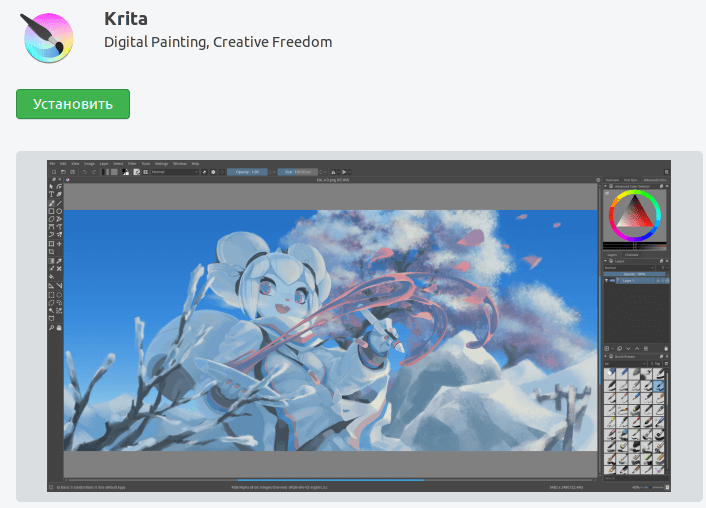
Введите пароль администратора данного ПК в соответствующее поле и нажмите «Подтвердить».
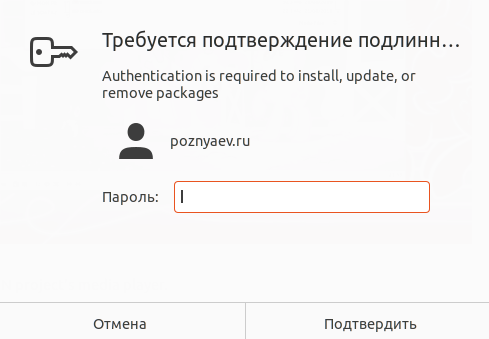
Вы будете видеть прогресс процесса установки (в процентах).

После завершения установки вы можете запустить графический редактор, нажав соответствующую кнопку или тут же удалить его. Нажмите кнопку «Разрешения». Чтобы вы могли редактировать фотографии и другие изображения на флешках, подключенных цифровых камерах и телефонах, необходимо включить опцию «Чтение и запись файлов на съемных устройствах хранения». «Доступ к файлам в домашней папке» включен по умолчанию.
Обращайте внимание на кнопку «Разрешения» после установки различных приложений. Если не предоставить программе соответствующие разрешения, некоторые ее функции не будут работать. Эта особенность подобна хорошо известной вам по мобильной ОС Android.
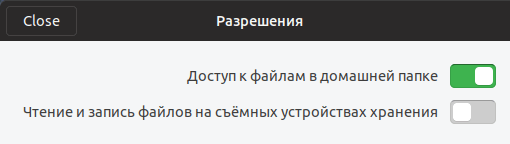
Нажмите кнопку «Запустить» и редактор Krita откроется.
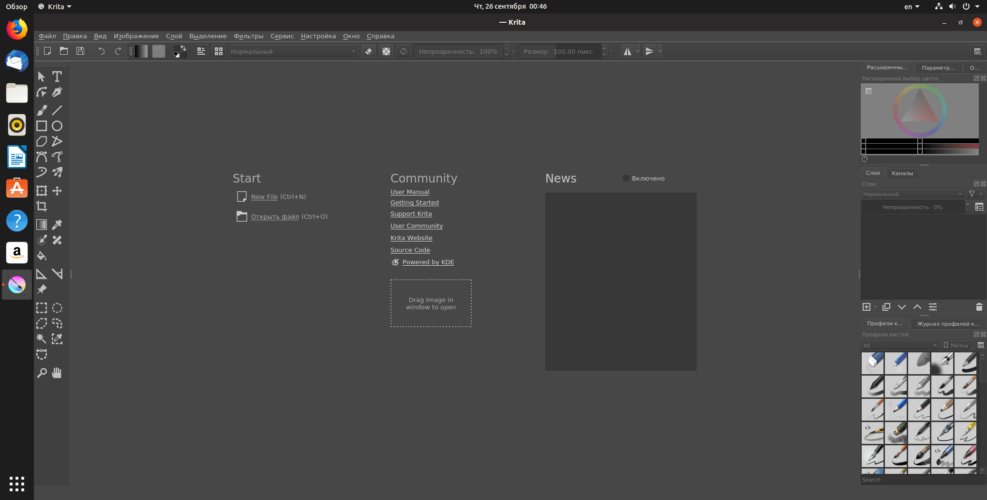
5 способов установки программ в Ubuntu:магазин приложений
5 способов установки программ в Ubuntu:PPA (архивы пакетов)
5 способов установки программ в Ubuntu:загрузка с сайта разработчика








